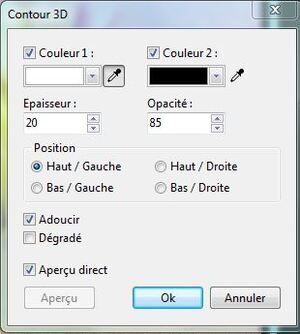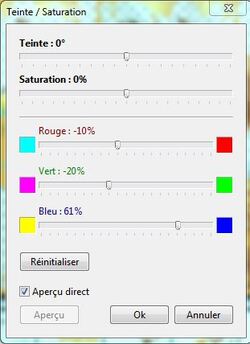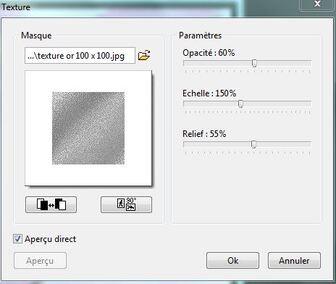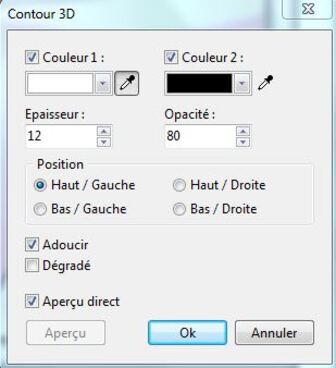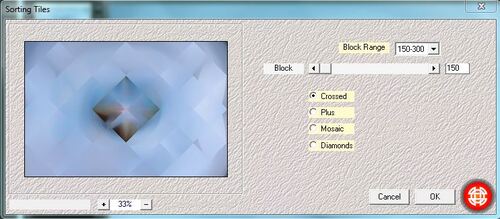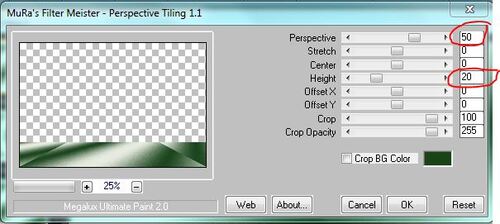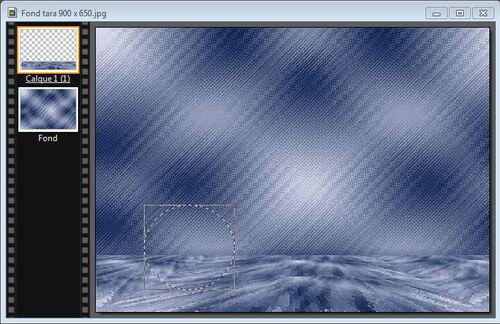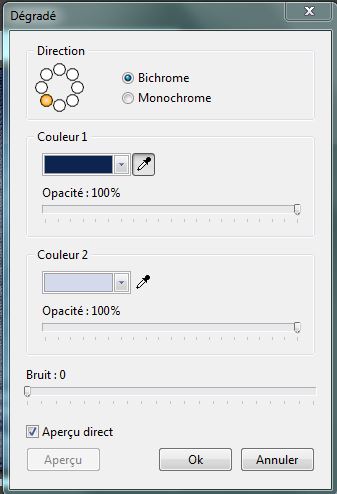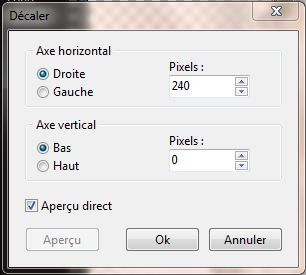-
Par mumute le 23 Mai 2018 à 21:27

je vous présente mon nouveau tuto.
" Mon amour, ma maman "
pour photofiltre.

Amusez-vous bien.
Ce tutoriel est ma propriété.
Toute ressemblance de près ou de loin avec ce tutoriel existant ne serait que pure
coïncidence.
Vous ne pouvez copiés ni afficher sur, site, blog, forum.
Il est soumis à des droits d' auteurs.
Si vous réalisez une créations à partir de se tuto.
Je vous demanderai de mettre un lien vers mon blog.
Merci de votre compréhension.
Il est interdit de partager mes tubes et tuto pour offrir sur vos blog et site.
http://copyright.be

Matériel
Le dossier tubes contient
5 Tubes et un texte du net.
11 captures d'écran.
Télécharger « mon amour ma maman.zip »
Télécharger « capture mon amour-ma-maman.zip »
Je remercie Fanfan de m'avoir informer sur l'erreur du dossier
du tuto.

C'est parti mes kiki
Bon amusement
Ouvrir les tubes, les dupliquer.
On ferme les originaux.
AP # C1CEE1
R 193
V 206
B 225
AR # E8ACC0
R 232
V 172
B 192
Préparation de la palette des couleurs.
1 - Clic gauche sur la couleur bleu
Une fenêtre s'ouvre / Couleur.
On clique "Ajouter aux couleurs personnalisées.
Pour remplir, vous cliquer plusieurs fois sur la première couleur
jusque tous soit remplie.
Vous faite la même chose pour la couleur 2, pour en avoir 4.
Et ainsi de suite.
Voir capture 1
1 - Fichier / Nouveau 900 x 650.
Remplir de la couleur 1 # C1CEE1
2 - Filtre / Filtre 8BF / Mehdi / Wavy Lab 1.1.
3 - Clic gauche sur la couleur du carré 3.
Une fenêtre s'ouvre.
Mettre la couleur bleu foncé.
On refait clic gauche sur le carré 4.
Mettre la couleur marron.
Style radial.
Voir capture 2.
4 - Filtre / Atténuation / Plus flou 25 pixels.
5 - Filtre / Artistique / peinture à l'huile / Niveau 1 ok.
6 - Edition / Copier le tube fleur 1.
Edition coller.
Il est bien placer.
7 - Calque / Nouveau calque vierge.
8 - Outils / Outils sélections / Rectangle.
Voir capture 3.
9 - Tracé un rectangle .
Remplir de bleu foncé.
Voir capture 4.
10 - Sélection / Contracter à 5.
Edition couper.
11 - Baguette magique on sélectionne le cadre bleu;
12 Filtre / Esthétique / Contour 3D.
Voir capture 5.
13 - Calque / Nouveau calque vierge.
14 - Outils / Outils sélections / Rectangle
On va tracé un rectangle à l'intérieur du cadre.
Voir capture 6.
15 - Filtre / Couleur / Dégradé /
Couleur bleu foncé.
Couleur claire.
Voir capture 7.
16 - Filtre / Esthétique / Contour progressif.
Décocher : extérieur.
Epaisseur 3.
Opacité 100%.
Cocher Flou.
Masquer la sélection.
17 - Calque / Fusionner avec le calque inférieur.
18 - Calque / Dupliquer.
19 - Clic droit sur le cadre / Paramétrage manuel.
Manuel Y 173.
20 - Calque / Dupliquer.
21 - Clic droit / Paramétrage manuel.
Manuel Y 355.
22 - Lettre T Police d'écriture.
" Chain Letter ".
Couleur blanc Taille 80.
Taper la lettre I en majuscule.
23 - Clic droit sur le calque 5 (5).
Convertir le texte en calque image.
Vous en êtes ici.
24 - Placer la chaîne comme sur l'exemple.
Voir capture 9.
25 - Outils gomme on enlève ce qui dépasse du cadre.
Voir capture 10.
26 - Calque / Dupliquer 3 fois.
Vous en êtes ici.
Voir capture 11.
26 - Placer vous sur le calque 5 (5).
Fusionner tous les calques cadres et chaînes.
27 - Clic droit sur l'image des cadres / Options / Ombre portée
On baisse l'opacité à 30%.
Le reste par défaut.
Calque fusionner l'ombre.
28 - Edition / Copier le tube fleur 2.
Edition coller.
29 - Clic droit sur la fleur / Transformation paramétrée /
Echelle 30%.
Gommer le surplus.
30 - Calque / Dupliquer.
31 - Calque / Transformation / Symétrie horizontale.
Placer sur le cadre 3.
32 - Edition / Copier le tube de l'oiseau.
Edition coller;
33 - Clic droit sur l'image / Transformation paramétrée.
Echelle 35%.
Placer sur le cadre .
34 - Calque / Fusionner tous les calques.
35 - Image / Encadrement extérieur.
Largeur 2 couleur 113.169.227.
Largeur 4 couleur 193 . 206. 225.
Largeur 20 blanc.
Baguette.
36 - Filtre / Couleur / Dégradée.
On change la direction en bas au centre.
37 - Filtre / Texture / Maillage large.
Masquer la sélection.
38 - Image / Encadrement extérieur.
Largeur 2 Couleur 113.169.227.
Largeur 4 couleur bleu ciel
Largeur 1 couleur bleu foncé.
39 - Image / Encadrement extérieur.
Largeur 40 couleur blanc.
Baguette on sélectionne le cadre.
40 - Filtre / Couleur / Dégradé on change la direction en haut.
41 - Filtre / Texture / Grès.
42 - Filtre / Filtre 8BF / Graphic plus / Quick Tille par défaut.
Masquer la sélection.
43 - Edition / Copier le tube coin.
Edition coller.
44 - Calque / Dupliquer.
45 - Symétrie horizontale.
46 - Calque / Fusionner avec le calque inférieur.
47 - Calque / Dupliquer.
48 - Symétrie verticale.
Placer.
Fusionner le calque inférieur.
49 - Clic droit sur le calque 1 (1).
Options / Ombre portée.
Opacité 25%.
Fusionner l'ombre.
50 - Edition / Copier le tube maman.
Edition coller.
51 - Double clic sur l'image / Options / Ombre portée.
Y 0 ne rien changer.
Fusionner l'ombre.
Refaire en négatif.
52 - Edition / Copier le texte.
Edition coller.
Placer.
53 - Calque / Fusionner tous les calques.
54 - Image / Taille de l'image.
Largeur 900.
Ne rien toucher.
55 - Fichier / Enregistrée sous / Compression 45%.
C'est fini

Merci d'avoir suivie ce tutoriel
N' hésitez pas à m' envoyer vos versions,
je me ferai une joie de les déposer sur le blog.


 votre commentaire
votre commentaire
-
Par mumute le 23 Mai 2018 à 02:45

je vous présente mon nouveau tuto.
" Je t'aime maman "
pour photofiltre.

Amusez-vous bien.
Ce tutoriel est ma propriété.
Toute ressemblance de près ou de loin avec ce tutoriel existant ne serait que pure
coïncidence.
Vous ne pouvez copiés ni afficher sur, site, blog, forum.
Il est soumis à des droits d' auteurs.
Si vous réalisez une créations à partir de se tuto.
Je vous demanderai de mettre un lien vers mon blog.
Merci de votre compréhension.
Il est interdit de partager mes tubes et tuto pour offrir sur vos blog et site.
http://copyright.be

Matériel
Le dossier tubes contient
3 Tubes et 1 masque.
7 captures d'écran.
Télécharger « pour toi maman.zip »

C'est parti mes kiki
Bon amusement
Ouvrir les tubes, les dupliquer.
On ferme les originaux.
AP # EEC8A3
R 238
V 200
B 163
AR # CBB293
R 203
V 178
B 147
1 - Fichier / Nouveau 900 x 650.
2 - Filtre / Couleur / Dégradé.
Voir capture 1
3 - Edition / Copier le fond 1.
Edition coller.
4 - Clic droit sur l'image / Transformation paramétrée.
Echelle 120%.
5 - Double clic sur l'image / Options / Ombre portée.
Par défaut.
Calque fusionner l'ombre.
6 - Calque / Nouveau vierge.
Pot de peinture remplir de la couleur blanche.
7 - Filtre / Photomasque / Masque ver 28.
Voir capture 2.
8 - Filtre / Texture / Craquelure.
9 - Clic gauche sur le calque 3 (3).
Options / Ombre portée par défaut.
Calque fusionner l'ombre.
10 - Calque / Fusionner tous les calques.
11 - Image / Ombre extérieure.
Voir capture 3.
12 - Image / Ombre extérieure.
Voir capture 4.
13 - Image / Encadrement extérieur.
Largeur 10 couleur blanc.
Baguette magique, on sélectionne le cadre blanc.
14 - Filtre / Esthétique / Contour progressif.
Voir capture 5.
15 - Image / Ombre extérieure.
Toujours en mémoire.
Voir capture 6
16 - Image / Ombre extérieure.
On va modifier la position.
Voir capture 7.
17 - Image / Encadrement extérieur.
Largeur 4 couleur blanc.
18 - Edition / Copier le tube de mimi.
Edition coller.
19 - Clic droit sur l'image / Transformation paramétrée.
Echelle 65%.
20 - Clic droit sur l'image.
Paramétrage manuel.
Manuel X 4 et Y 155.
21 - Clic droit sur l'image / Options / Ombre portée.
au choix.
22 - Edition / Copier le tube du vase.
Edition coller.
Placer à droite.
23 - Calque / Fusionner tous les calques.
Signée.
24 - Fichier / Enregistrée sous / En JPEG / Compression 45%.
C'est fini

Merci d'avoir suivie ce tutoriel
N' hésitez pas à m' envoyer vos versions,
je me ferai une joie de les déposer sur le blog.


 2 commentaires
2 commentaires
-
Par mumute le 21 Mai 2018 à 13:42

je vous présente mon nouveau tuto.
" Miss miel "
pour photofiltre.

Amusez-vous bien.
Ce tutoriel est ma propriété.
Toute ressemblance de près ou de loin avec ce tutoriel existant ne serait que pure
coïncidence.
Vous ne pouvez copiés ni afficher sur, site, blog, forum.
Il est soumis à des droits d' auteurs.
Si vous réalisez une créations à partir de se tuto.
Je vous demanderai de mettre un lien vers mon blog.
Merci de votre compréhension.
Il est interdit de partager mes tubes et tuto pour offrir sur vos blog et site.
http://copyright.be

Matériel
Le dossier tubes contient
8 Tubes et un masque.
4 captures d'écran.
Le dossier contient

C'est parti mes kiki
Bon amusement
Ouvrir les tubes , les dupliquer.
On ferme les originaux.
1 - Couleur Avant plan
R 253
V 204
B 108
2 - Couleur Arrière plan.
R 254
V 158
B22
1 - Fichier / Nouveau / Dimension 900 x 650.
2 - Calque / Nouveau vierge transparent.
Le remplir de la couleur 2.
3 - Filtre / PhotoMasque / Vero paysage.
Voir capture 1
Le fond du masque doit être comme sur la capture en noir,
sinon vous aurez pas le transparent.
4 - Edition / Copier Miss miel.
Edition coller.
5 - Clic droit sur le calque 2 (2) / Paramétrage manuel / Manuel.
X 200 et Y 65
Calque / Ordre / Descendre.
6 - Edition / Copier le miel.
Edition coller.
7 Clic droit sur le calque 3 (3). / Transformation paramétrée.
Echelle 30%.
Clic droit / Manuel X 13 et y 12.
8 - Calque / Dupliquer.
9 Clic droit sur le calque.
Paramétrage manuel
X 321 et Y 12.
10 - Rester sur le calque.
Calque / Fusionner avec le calque inférieur.
11 - Calque / Ordre / Descendre 1 fois.
12 - Edition / Copier l'abeille dormeuse.
Placer au dessus du calque 1 (3).
Edition coller.
13 - Clic droit sur le calque.
Transformation paramétrée.
Echelle 30%.
Refaire transformation.
Echelle 60%.
Placer comme sur l'exemple.
13 - Double clic sur l'image.
Options / Ombre portée.
Voir capture 2.
15 - Calque / Fusionner l'ombre.
16 - Calque / Nouveau vierge.
Lettre T
écrire " Miss miel "
police d'écriture " Métis "
Taille 80 Couleur 1.
Transformer la sélection.
17 - Filtre / Couleur / Dégradé.
Voir capture 3.
18 - Filtre / Texture / Zigzag.
Sélection masquer la sélection.
19 - Clic droit / Paramétrage manuel
manuel X moins 274 et Y 60.
20 - Double clic sur le texte / Ombre portée
X 3 Y 5 Couleur noir.
Opacité 20%.
Fusionner l'ombre.
21 - Se placer sur le calque le masque.
Clic droit / Options / Ombre portée.
Par défaut on baisse l'opacité 20%.
X 3 et y 5 Couleur noir.
Opacité 40%.
Calque / Fusionner l'ombre.
22 - Refaire l'ombre en négatif.
-3 et -5.
Fusionner l'ombre encore une fois.
23 - Edition / Copier le tube du soleil.
Edition / Coller;
Placer.
24 - Réglage / Teinte / Saturation.
Voir capture 4.
25 - Edition / Copier l'abeille en ballade.
Edition coller.
26 - Calque / Transformation / Symétrie horizontale.
27 - Clic droit sur le calque / Transformation paramétrée.
Echelle 30%.
Refaire transformation à 75%.
28 - Clic droit sur le calque.
Paramétrage manuel X 752 Y 530.
29 Double clic sur l'abeille / Options / Ombre portée.
X 1 Y 0 Couleur noir Opacité 80%.
30 - Edition / Copier le tronc d'arbre.
Edition coller.
Calque / Ordre / Mettre en arrière plan.
31 - Se placer sur le fond.
Calque / Fusionner tous les calques.
Signée.
32 - Fichier / Enregistrée sous en PNG.
C'est fini

Merci d'avoir suivie ce tutoriel
N' hésitez pas à m' envoyer vos versions,
je me ferai une joie de les déposer sur le blog.


 2 commentaires
2 commentaires
-
Par mumute le 11 Mai 2018 à 01:39

je vous présente mon nouveau tuto.
" Bonne fête maman"
pour Photofiltre studio.
Ce tutoriel est ma propriété.
Toute ressemblance de près ou de loin avec ce tutoriel existant ne serait que pure
coïncidence.
Vous ne pouvez copiés ni afficher sur, site, blog, forum.
Il est soumis à des droits d' auteurs.
Si vous réalisez une créations à partir de se tuto.
Je vous demanderai de mettre un lien vers mon blog.
Merci de votre compréhension.
Il est interdit de partager mes tubes et tuto pour offrir sur vos blog et site.
http://copyright.be

Matériel
Le dossier tubes contient
3 Tubes et 1 masque.
Le dossier comprend 9 captures d'écran.
Le dossier comprend 4 textures
Télécharger « capture photofiltre.zip »
Télécharger « Captures supléméntaire.zip »

C'est parti mes kiki
Bon amusement
Ouvrir les tubes , les dupliquer.
On ferme les originaux.
AP # EB90CB
AV # FDD9F5
1 - Fichier / Nouveau 700 x 500
2 - Filtre / Couleur / Dégradé.
Voir capture 1
3 - Filtre / Texture / Autre / prendre le motif 1270755847.
4 - Claque / Nouveau calque vierge.
5 - Remplir de la couleur 1.
6 - Filtre / Photomasque / Choisir le coeur.
Voir capture 2.
7 - Baguette magique.
On sélectionne l'intérieur du coeur.
Filtre / Texture / Texture / Autre
Texture 12.
Sélection masquer la sélection.
Voir capture 3.
8 - Calque 1 ( 1) / Clic droit /
Options / Ombre portée.
X 7 et Y 7 Couleur noir Opacité 40%.
Calque fusionner l'ombre.
9 - Calque / Nouveau vierge.
10 Filtre / Couleur / Dégradé.
Voir capture 4.
11 - Filtre / Photomasque / Cercle.
Voir capture 5.
12 - Calque / Ordre / Descendre.
13 - Clic gauche sur le calque 2 (1) / Options
Ombre portée.
Toujours en mémoire.
Calque / Fusionner l'ombre.
14 / Filtre / Texture / Autres / Texture or
Voir capture 6.
15 - Calque / Fusionner tous les calques.
16 - Encadrement extérieur.
1 couleur foncé.
40 couleur claire.
17 - Baguette on sélectionne le cadre.
18 - Filtre / Texture / Autre / Texture or.
19 - Filtre / Esthétique / Contour progressif
Couleur noir
Epaisseur 8. Flou.
Opacité 50.
Sélection masquer la sélection.
20- Encadrement extérieur.
1 couleur foncé.
21 - Image / Encadrement extérieur.
40 - Couleur claire.
22 - Baguette magique.
On sélectionne le cadre.
23 - Filtre / Texture / Papier à grain.
Masquer la sélection.
24 - Image / Encadrement extérieur
20 couleur foncé.
25 - Baguette magique.
on sélectionne le petit cadre.
26 - Filtre / Texture / Grès.
27 - Filtre / Esthétique / Contour 3D.
Voir capture 7.
Sélection masquer.
28 - Edition / Copier le tube de la petite fille.
Edition coller.
29 - Clic droit sur le calque 1 (1 ).
Paramétrage manuel.
X 86 et Y 38.
30 - Double clic sur l'image / Options / Ombre portée.
Par défaut.
Fusionner l'ombre.
31 - Outils T texte écrire " bonne fête maman ".
Convertir le texte en image.
32 - Double clic sur le texte / Options / Ombre portée.
Par défaut.
Calque / Fusionner l'ombre.
33 - Calque / Fusionner tous les calques.
34 - Fichier / Enregistrée sous / En JPEG
Compression 65%.
Signée
C'est fini

Merci d'avoir suivie ce tutoriel
N' hésitez pas à m' envoyer vos versions,

je me ferai une joie de les déposer sur le blog.


 3 commentaires
3 commentaires
-
Par mumute le 1 Mai 2018 à 20:19

je vous présente mon nouveau tuto.
" Chachou beau comme des choux "
pour photofiltre.

Amusez-vous bien.

Ce tutoriel est ma propriété.
Toute ressemblance de près ou de loin avec ce tutoriel existant ne serait que pure
coïncidence.
Vous ne pouvez copiés ni afficher sur, site, blog, forum.
Il est soumis à des droits d' auteurs.
Si vous réalisez une créations à partir de se tuto.
Je vous demanderai de mettre un lien vers mon blog.
Merci de votre compréhension.
Il est interdit de partager mes tubes et tuto pour offrir sur vos blog et site.
http://copyright.be

Matériel
Le dossier tubes contient
9 Tubes du net.
dossier cadre
Le dossier contient
Télécharger « Les chachou beau comme des choux.zip »

C'est parti mes kiki
Bon amusement
Ouvrir les tubes , les dupliquer.
On ferme les originaux.
Couleur Avant plan #E1E2E2
Couleur Arrière plan #F2B0C4
1 - Fichier / Nouveau / Dimension 1024 x 650.
2 - Edition copier le tube cardre.
Edition coller sur le fond.
3 - Clic droit sur le calque 1(1).
Transformation paramétré 55%
4 - Filtre / déformation / Trapèze / Perspective.
Ensuite paramétrage manuel
X 473 et Y 97
Voir capture 1
5 - Edition / Copier le tube chartreux 1.
Edition coller.
6 - Clic droit avec la souris sur l'image.
Transformation paramétrée Echelle 55 %.
7 - Calque / Ordre / Descendre.
8 _ Clic droit sur ce calque.
Paramétrage manuel.
X 487 et Y 233.
9 - Outils gomme.
On va gommer une petite partie du calque cadre.
On se place avec le cercle au centre de la patte et on clique ne pas faire glisser.
10 - Edition / Copier le tube des 2 chartreux en boîte.
Edition coller.
11 - Calque / Transformation / Symétrie horizontale.
12 - Clic droit sur l'image / Transformation paramétrée
Echelle 55%.
Edition / coller.
13 - Edition / Copier le chat clown.
Edition coller.
14 -
Transformation paramétrée Echelle 50%.
Symétrie horizontale
Refaire transformation échelle à 60%.
14 - Clic droit sur le matou.
Transformation paramétrée
Echelle 80%.
15 - Clic droit sur le même matou.
Paramétrage manuel
X 19 et Y 331.
16 - 2 Clic gauche sur l'image la fenêtre va s'ouvrir options
va s'ouvrir / Ombre portée.
X 7 et Y 8
Opacité 25%.
17 - Edition / Copier le tube plante.
Edition / Coller.
18 - Clic droit sur le tube.
Transformation paramétrée.
Echelle 50%.
Angle 45°.
19 - Calque / Ordre / Descendre.
20 - Edition / Copier le tube du sol.
Edition . Coller.
21 Clic droit sur le tube.
Paramètre manuel
X moins 14 et Y 546.
22 - Calque / Dupliquer.
Placer à droite de façon qu'il soit contigu.
23 Calque / Fusionner avec le calque inférieur.
24 - Calque / Dupliquer.
Placer sous les 2 chartreux.
25 - Calque / Fusionner avec le calque inférieur.
26 - Rester sur ce calque.
27 Edition / Copier le tube du fauteuil.
Edition / Coller.
28 - Clic droit sur l'image.
Transformation paramétrée
Echelle 60%.
29 - Clic droite paramétrage manuel.
Manuel X moins 6 et Y 297.
30 - Clic gauche 2 fois sur le tube / Options
Ombre portée X et Y 7
Couleur Noir
Opacité 30%.
31 - Edition / Copier le tube du rosier.
Edition / Coller.
Clic droit / transformation paramétrée.
Echelle 75%.
32 - Clic droit / Paramètre manuel.
Manuel X 180 Y 126.
33 - 2 clic gauche / Ombre portée.
Ombre portée X7 et Y7
Couleur Noir.
Opacité 20%.
34 - Edition / Copier le tube tête de chat.
Edition / Coller.
35 - Calque Transformation / Symétrie horizontale.
36 - Clic droit / Transformation paramétrée.
Echelle 30%.
37 - Signée.
38 - Calque / Fusionner tout les calques.
39 - Fichier / Enregistrer sous en PNG.
C'est fini

Merci d'avoir suivie ce tutoriel
N' hésitez pas à m' envoyer vos versions,
je me ferai une joie de les déposer sur le blog.


 3 commentaires
3 commentaires
-
Par mumute le 28 Avril 2018 à 19:41

je vous présente mon nouveau tuto.
" Maman c'est quoi le printemps "
pour Photofiltre studio
Les tubes sont personnel ne pas distribuer.
Ce tutoriel est ma propriété.
Toute ressemblance de près ou de loin avec ce tutoriel existant ne serait que pure
coïncidence.
Vous ne pouvez copiés ni afficher sur, site, blog, forum.
Il est soumis à des droits d' auteurs.
Si vous réalisez une créations à partir de se tuto.
Je vous demanderai de mettre un lien vers mon blog.
Merci de votre compréhension.
Il est interdit de partager mes tubes et tuto pour offrir sur vos blog et site.
http://copyright.be

Matériel
Le dossier tubes contient
3 Tubes du net.
Télécharger « maman c'est quoi le printemps.zip »

C'est parti mes kiki
Bon amusement
Ouvrir les tubes , les dupliquer.
On ferme les originaux.
PAS DE COULEUR
ON TRAVAILLE QUE SUR LE FOND.
1 - Ouvrir le fond.
Votre plan de travail
voir capture.
2 - Filtre / Filtre 8bf / Nik Softwave /
Colors Effex pro3. conplet.
mettre les valeurs
Voir capture 2
3 - Filtre / Filtre 8bf / Xero / Porcelaine.
Mettre les valeurs.
Voir capture 3
4 - Filtre / Texture / Maillage fin.
5 - Filtre / Netteté / Contours plus nets.
6 - Image / Encadrement extérieur.
Largeur 3 Couleur #F4667D.
Largeur 3 Couler #F3CAVA.
Largeur 10 Couleur blanc.
7 - Outils / Baguette
Clic droit dans le cadre blanc
8 - Filtre / Esthétique / Ombre portée par défaut.
Sélection / Masquer la sélection.
9 - Image / Encadrement extérieur.
Largeur 3 Couleur #F4667D
Largeur 3 Couleur #F3CACA
largeur 30 Couleur blanc.
10 - Outils baguette magique.
On sélection le blanc
11 - Filtre / Esthétique / Ombre portée
X à Y à 2
Opacité 85
Couleur noir.
Contour progressif.
Sélection masquer la sélection.
12 - Edition / Copier le tube de la fillette
Edition / Coller.
13 - Clic droit sur la calque 1(1)
Transformation paramétrée /
Echelle 65%.
14 - Edition / Copier le calque des fleurs.
Edition coller le tube.
15 - Clic droit sur le calque 2 (2).
Transformation paramétrée / Echelle 30%.
Placer comme sur l'exemple.
15 - Calque / Fusionner tous les calques.
Signée
C'est fini

Merci d'avoir suivie ce tutoriel
N' hésitez pas à m' envoyer vos versions,
je me ferai une joie de les déposer sur le blog.
 votre commentaire
votre commentaire
-
Par mumute le 6 Février 2018 à 23:38

je vous présente mon nouveau tuto.
Coeur de bleuet
pour Photofiltre studio
Les tubes sont personnel ne pas distribuer.
Ce tutoriel est ma propriété.
Toute ressemblance de près ou de loin avec ce tutoriel existant ne serait que pure
coïncidence.
Vous ne pouvez copiés ni afficher sur, site, blog, forum.
Il est soumis à des droits d' auteurs.
Si vous réalisez une créations à partir de se tuto.
Je vous demanderai de mettre un lien vers mon blog.
Merci de votre compréhension.
Il est interdit de partager mes tubes et tuto pour offrir sur vos blog et site.
http://copyright.be

Matériel
Le dossier tubes contient
4 Tubes perso.
Le dossier masque contient 2 masques
Mask franiemargot 130.
un perso.
Le dossier capture d'écran d'aide.
Télécharger « capture photofiltre.zip »

Filtre utilisée
Medhi
AP Lines

C'est parti mes kiki
Ouvrir les tubes , les dupliquer.
On ferme les originaux.
Couleur 1 R 192 - V 197 - B 226
Couleur 2 R 70 - V 141 - B 185
1 - Fichier / Nouveau / 900 x 600.
2 - Fichier / Ouvrir fleur cadre 223 x 225.
3 - Edition / Copier.
4 - Filtre / Modules externes / Coller dedans.
Voir capture 1
5 - Filtre / Effets optique / Flou circulaire Niveau 12.
6 - Edition / Répéter flou circulaire.
7 - Filtre / Filtre 8BF / Mehdi / Sorting Tile.
Voir capture 2
8 - Outils / Polygone [ 5 ].
Tracé un triangle .
Voir capture 3
9 - Edition / Copier.
10 - Edition / Coller.
11 - Clic droit sur le calque 1 (1 ).
Paramétrage manuel, cocher automatique, haut droite.
Voir capture 4
12 - Sélection / Sélectionner le calque.
13 - Sélection / Contracter largeur 10.
14 - Edition / Effacer.
15 - Masquer la sélection.
16 - Filtre / Filtre 8BF / AFS IMPORT / Sqborder2.
control 0 à 40
control 1 à 34
control 2 à 215 puis ok.
17 - Faire glisser sur le plan de travail le tube fleur 290 x 225.
18 - Edition / Copier / édition coller.
Placer la fleur au centre du triangle.
19 - Filtre / Photomasque prendre le masque 20/20.
20 - Calque / Fusionner avec le calque inférieur.
21 - Calque / Dupliquer.
22 - Calque / Fusionner avec le calque inférieur.
23 - Clic droit sur le calque 1 ( 1 ) / Options / Ombre portée.
X et Y à 7, couleur noir, opacité 45, rayon 12.
24 - Calque / Fusionner l'ombre.
25 - Calque / Dupliquer.
26 - Clic droit sur le calque 2 ( 2 ).
Transformation paramétrée
Echelle 75 % ok.
27 - Clic droit sur le calque 2 ( 2 )
Transformation manuel
X 633 et Y 236.
28 - Calque / Dupliquer.
29 - Clic droit sur le calque ( 3 ).
Transformation paramétrée / Echelle 75 %.
30 - Clic droit sur le calque 3 ( 3 ).
Paramétrage manuel
X 664 et Y 415.
31 - Clic droit sur le fond / Visible.
32 - Calque / Fusionner avec le calque inférieur 2 fois.
Rendre le fond visible.
33 - Calque / Nouveau calque vierge.
Mask 130
34 - Filtre / Filtre 8BF / Unlimited 2 / BKG Designer / SF10 II / Muras wave.
Voir capture 5.
35 - Outils / Outils gestionnaire de calque / Lumière douce.
36 - Calque / Nouveau vierge.
37 - Filtre / PhotoMasque / Vero
réglage voir capture 6
38 - Filtre / Filtre 8BF / APL Lines / Lines-Silverlining.
Réglage voir capture 7
39 - Calque / Ordre / Mettre arrière plan.
40 - Outils / Mode produit.
41 - Image / Encadrement extérieur.
2 couleur 2
15 couleur 1
2 couleur 2
20 couleur 1
2 couleur 2
42 - Calque / Fusionner tout les calques.
43 - Baguette magique sélectionner le cadre de 20.
44 - Filtre / Esthétique / Ombre portée.
Couleur noir, opacité 85
X -2 et Y 2.
Contour progressif.
Sélection / Masquer la sélection.
45 - Faire glisser le tube Anna gommer la signature.
Edition / Copier . Edition coller il est bien placer.
46 - Clic droit sur le calque 1 ( 1 ).
Transformation paramétrée échelle 90 %.
47 - Faire glisser le tube fleur 1 sur le calque 1 ( 1 ).
Placer à gauche enlever la signature.
48 - Clic droit sur le calque 2 ( 2 ).
Transformation paramétrée échelle 120%.
49 - Calque / Fusionner tous les calques / Signé.
50 - Fichier / Enregistrée sous / JPEG / Compression 50 ok.

C'est fini

Merci d'avoir suivie ce tutoriel
N'hésitez pas à m'envoyer vos versions.
Je me ferai une joie de les déposer sur le blog.


 10 commentaires
10 commentaires
-
Par mumute le 17 Janvier 2018 à 17:28

je vous présente mon nouveau tuto.
Flo
pour Photofiltre studio
Le tube est personnel ne pas distribuer.

Amusez-vous bien.
Ce tutoriel est ma propriété.
Toute ressemblance de près ou de loin avec ce tutoriel existant ne serait que pure coïncidence.
Vous ne pouvez copiés ni afficher sur, site, blog, forum.
Il est soumis à des droits d' auteurs.
Si vous réalisez une créations à partir de se tuto.
Je vous demanderai de mettre un lien vers mon blog.
Merci de votre compréhension.
Il est interdit de partager mes tubes et tuto pour offrir sur vos blog et site.
http://copyright.be

Matériel
contient le tube flo, le cercle, le triangle.
Télécharger « FLO photifiltre.zip »
capture d'écran
Filtre utilisée
Medhi
BKG Kaleïdoscope
Muras mesteir
AP Lines

C'est parti mes kiki
Ouvrir les tubes , les dupliquer.
On ferme les originaux.
Couleur 1 R 230 - V 236 - B 224
Couleur 2 R 24 - V 67 - B 26
Couleur 3 R 155 - V 162 - B 132
Couleur 4 R 127 - V 151 - B125
1 - Fichier / Nouveau / 900 x 600.
2 - Filtre / Filtre 8BF / Medhi / Wavy Lab 1.1
réglage voir capture 1
3 - Filtre / Atténuation / flou.
4 - Filtre / Artistique / Cristallisation / Niveau 12.
5 - Calque / Dupliquer.
6 - Filtre / Filtre 8BF / Filtre Unilimited / BKG Kaléïdoscope /
Radial Réplicate par défaut 80 - 19 - 43
7 - Se placer sur le fond
8 Calque / Dupliquer / Faire glisser au dessus le calque 1.
9 - Filtre / Filtre 8BF / Muras meister / Perspective Tiling.
Réglage voir capture 2
10 - Clic droit sur le calque 2 (2) / Options / Ombre portée.
Réglage voir capture 3.
11 - Calque / Fusionner l'ombre.
12 - Mettre AP la couleur blanche.
13 - Calque / Nouveau vierge / Remplir de blanc.
14 - Filtre / Photomasque / Sissy-Maker.
réglage voir capture 4.
15 - Outils gomme on supprime toutes les lignes blanches.
16 - Filtre / Filtre 8 BF / AP Lines / Lines-Silverlining.
Réglage voir capture 5.
17 - Outils / Outils gestionnaire de calque / Fusion de grain.
18 - Placer vous sur le calques 2 ( 2) Sol.
19 - Filtre / Filtre 8BF / Muras meister / Perspective Tiling.
Height 20 puis ok.
20 - Filtre / Filtre 8BF / Xero / Porcelaine au choix des effets couleur.
21 - Edition / Copier le tube cercle.
Edition coller.
22 - Calque / Dupliquer.
Calque / Fusionner avec le calque inférieur.
23 - Edition / Copier les triangles.
Edition / Coller.
24 - Clic droit sur le calque 5 ( 5 ).
Réglage voir capture 6
25 - Calque / Dupliquer.
26 - Clic droit sur le calque 6 ( 6 ).
Paramétrage manuel voir capture 7.
27 - Claque / Fusionner tous les calques.
28 - Image / Encadrement extérieur.
1 Noir
1 Blanc
1 Noir
1 Blanc
25 vert foncé
Baguette magique on sélectionne le cadre 25.
29 - Filtre / Filtre 8BF / AFS Import / sqborder 2.
Contrôle 2 à 70 et contrôle 1 à 25 puis ok.
Sélection / Masquer la sélection.
30 - Image / Encadrement extérieur.
35 blanc baguette magique.
31 - Filtre / Filtre 8BF / Mehdi / Wavy Lab 1.1
Linear- freq 3 - angle 45.
32 - Filtre / Esthétique / Contour 3D.
Réglage voir capture 8.
33 - Edition / Copier le tube de flo.
Edition coller.
gommer la signature.
34 - Clic droit sur le calque 1 ( 1 ).
Transformation paramétrée - échelle 75 %
Placer le tube.
35 - Calque / Fusionner tous les calques.
Signée.
36 - Fichier / Enregistrée sous en JPEG compression 40.

C'est fini

Merci d'avoir suivie ce tutoriel
N'hésitez pas à m'envoyer vos versions.
Je me ferai une joie de les déposer sur le blog.


 3 commentaires
3 commentaires
-
Par mumute le 16 Novembre 2017 à 19:23

je vous présente mon nouveau tuto.
Adèle
pour photofiltre.

Amusez-vous bien.
Ce tutoriel est ma propriété.
Toute ressemblance de près ou de loin avec ce tutoriel existant ne serait que pure coïncidence.
Vous ne pouvez copiés ni afficher sur, site, blog, forum.
Il est soumis à des droits d' auteurs.
Si vous réalisez une créations à partir de se tuto.
Je vous demanderai de mettre un lien vers mon blog.
Merci de votre compréhension.
Il est interdit de partager mes tubes et tuto pour offrir sur vos blog et site.
http://copyright.be

Matériel
Il est interdit de partage le tube de la mannequin sur vos blog,
forum et site, ni en faire une banque de distribution.
Je ne suis pas tubeuse, mes j'ai passée du temps pour le faire
vous pouvez mettre vos propre tube pour suivre ce tutos
Adèle
qui m'appartient et de laisser ma signature.
Vous avez dans le dossier
le fond
le tube du papier qui est de manola
le vase de mayrse
le parfum du net.

C'est parti mes kiki
Ouvrir les tubes , les dupliquer.
On ferme l'original.
Couleur bleu nuit AP # 0D2350
Couleur bleu ciel AR # D5D9EC
1 - Fichier ouvrir le fond.
2 - Calque / Dupliquer.
3 - Couteau à palette.
Niveau 12.
4 - Filtre 8BF / Muras Meister / Perspective Shadow
Height 20
Perspective 60.
Edition / Refaire / Perspectives Tiling.
Edition atténuer Perspective Tiling 75%.
5 - Clic droit sur le calque 1 (1)
Options ombre portée
X 7
Y moins 10
Rayon 12 Couleur bleu nuit
Opacité 25%.
Refaire clic droit sur ce calque fusionner l'ombre.
6 - Outils de sélection Ellipse.
Tracer votre cercle
Voir capture 1
Edition couper.
7 - Calque nouveau vierge transparent.
8 - Outils de sélection Ellipse B le cercle.
Tracer votre cercle.
Placer au centre du creux que vous avez fait.
9 - Filtre / Couleur / Dégrader.
Couleur 1 bleu nuit
Couleur 2 bleu ciel
Opacité 100% pour les 2 couleurs
Bruit 0
Direction diagonale bas gauche.
Voir capture 2
10 - Clic droit sur le calque 2 (2).
Transformation paramétrée échelle 85%.
11 - Clic droit sur le même calque
Options ombre portée.
Couleur Noir
X 0, Y 4
opacité 45, rayon 12.
Fusionner l'ombre.
Refaire en négatif.
12 - Calque dupliquer.
13 - Clic droit sur le calque 3 (3).
Paramétrage manuel transformation 85%
Refaire l'étape 12.
Refaire l'étape 13.
14 - Calque fusionner les 3 cercles.
15 - Calque / Nouveau couleur bleu ciel.
Clic droit sur le calque 2 (2).
Transformation paramétré échelle 30%.
Refaire échelle 65%.
16 - Paramétrage manuel
X 650 et Y 50.
17 - Filtre / Texture / Papier à grain.
18 - Clic droit sur le calque 2 (2).
Ombre portée par défaut.
Fusionner l'ombre.
19 - Calques dupliquer.
20 - Clic droit sur le calque 3 (3).
paramétrage manuel
Y 200 décaler vers la gauche
21 - Fichier / Ouvrir le tube étagère.
Edition copier.
Edition coller.
22 Clic droit sur le calque 2 (2).
Paramétrage manuel
X 650, Y 50.
23 - Edition copier le tube du vase
Edition coller.
24 - Edition copier.
Edition coller,
placer comme sur l'exemple.
25 - Edition copier le tube papier
Edition coller
Symétrie horizontale.
Placer à droite.
26 - Calque / Redimensionner le calque
on agrandir jusqu'au sol,
clic droit valider.
27 - Outils mode incrustation.
28 - Edition copier Adèle,
édition coller.
29 - Clic droit sur le Adèle.
Options ombre portée
X 7, Y 7, opacité 30%, rayon 6, couleur noir.
Fusionner l'ombre.
30 Edition copier le tube voilage
édition coller.
Clic droit sur le calque voilage.
Transformation paramétrée,
échelle 30%.
31 - Fusionner tout les calques.
32 - Image encadrement extérieur.
1 bleu nuit
4 bleu ciel
1 bleu nuit
25 blanc
Baguette magique on sélectionne le blanc.
33 - Filtre 8bf Mehdi Wavy Lab 1.1.
Freg 2, angle 45.
34 - Image encadrement extérieur
1 bleu nuit
4 bleu ciel
1 bleu nuit
40 blanc
sélection le blanc.
35 - Filtre 8BF Toadies, what Are You.
20,20.
36 - Filtre / Esthétique / Ombre portée.
37 - Image encadrement extérieur
2 bleu nuit.
Signer.
38 Image / Taille de l'image / Largeur 900.
29 - Fichier / Enregistré sous en JPEG
compresser 55.

C'est fini

Merci d'avoir suivie ce tutoriel
N'hésitez pas à m'envoyer vos versions.
Je me ferai une joie de les déposer sur le blog.
 votre commentaire
votre commentaire
-
Par mumute le 13 Septembre 2017 à 16:57

Je vous présente mon nouveau tuto pour photofiltre
"Symphonie D'automne "
Vous aurez des captures d'écran en aide.
Il est un peut long.

Amusez-vous bien.
Ce tutoriel est ma propriété.
Toute ressemblance de près ou de loin avec ce tutoriel existant ne serait que pure coïncidence.
Vous ne pouvez copiés ni afficher sur, site, blog, forum.
Il est soumis à des droits d' auteurs.
Si vous réalisez une créations à partir de se tuto.
Je vous demanderai de mettre un lien vers mon blog.
Merci de votre compréhension.
Il est interdit de partager mes tubes et tuto pour offrir sur vos blog et site.
http://copyright.be

Matériel
Télécharger « symphonie d'automne.zip »
Il est interdit de partagé les tubes sur vos blog, forum où site, ni en faire une banque de distribution.

C'est parti mes kiki
Ouvrir les tubes, le masque à placer dans votre dossier
Dupliquer les tubes et fermer les originaux.
Couleur Avant-plan
Couleur 1
Couleur Arrière-plan
2
Vous trouverez la palette des couleurs.
Dans le dossier.
1 - Fichier / Nouveau /
900 x 650.
2 - Filtre / Filtre 8BF / Mehdi / Wavy Lab 1.1 /
Par défaut.
3 - Filtre / Filtre 8bf / Unlimited 2.0.
Paper textures / Canavas Fine /
Intensity 120
Lightness 87
Voir capture.
4 - Ouvrir / Aller chercher le tube fond.
5 - Edition / copier
Edition / Coller.
6 - Image / Décaler / voir capture.
7 - Edition / Copier le clavier.
Edition / Coller.
Placer voir capture.
8 - Placer en bas à gauche comme sur la capture dessus.
9 - Edition / Copier le tube parapluie.
Edition / Coller
Comme sur la capture.
10 - Clic droit sur le calque 3 ( (3 ).
Transformation paramétrée
Echelle 85 %.
11 - Edition / Copier la petite fille.
Edition / Coller.
Placer à gauche.
12 - Clic droit sur ce calque / Options /
Ombre portée
Opacité à 10 %.
Calque / Fusionner l'ombre ne pas oubliée.
13 - Edition / Copier le voilage
Edition / Coller.
14 - Edition / Copier la feuille.
Edition / Coller
Placer en bas à droite.
15 - Calque / Dupliquer.
16 - Clic droit sur le calque 7 (7 ).
Transformation paramétrée.
Echelle 70 %.
Placer.
17 - Calque / Dupliquer.
Clic droit sur le calque.
Refaire transformation parmétrée.
Echelle 70 %.
Placer.
18 - Texte / Police d'écriture : Zirkleome.
Où aux choix.
Couleur 6 le rouge.
Voir capture.
Ecrire d'automne
on modifie angle.
19 - Clic droit sur le calque 9 (9 ).
Convertir le texte en calque image.
20 - Clic droit sur le même calque.
Options / Ombre portée.
X 0
Y 50
Opacité 80%.
21 - Calque / Fusionner l'ombre.
22 - Ecrire le texte 2.
Voir capture.
Refaire le 19.
Refaire le 20 pour l'ombre en négatif.
Fusionner l'ombre.
Placer le texte.
Fusionner tous les calques.
23 - Image / Encadrement Extérieur.
2 Couleur 6 le rouge.
4 Couleur 3 Arrière Plan.
2 Couleur 6
50 Couleur blanc.
Baguette magique / Sélectionner le blanc.
24 - Filtre / Filtre 8BF / Simple / Diamonds.
25 - Filtre / Esthétique / Contour 3D.
Voir capture.
26 - Sélection / Masquer la sélection.
Signée.
27 - Image / Taille de l'image .
Largeur 900 pixels.
Cocher conserver les proportions.
28 - Fichier / Enregistrée sous / En JPEG.
Voir capture.

C'est fini.

Merci d'avoir suivie ce tutoriel.

N'hésitez pas à m'envoyez votre versions.

Je me ferai une joie de les déposer sur le blog.


 votre commentaire
votre commentaire
Bienvenue